怎么查看硬盘是固态还是机械 怎样确认电脑中的硬盘是固态硬盘还是机械硬盘
更新时间:2023-10-17 16:50:58作者:yang
怎么查看硬盘是固态还是机械,如今电脑已经成为人们生活中不可或缺的一部分,而硬盘作为电脑的重要组成部分,其类型也各异。在购买电脑或维护电脑时,了解硬盘的类型至关重要。如何查看硬盘是固态硬盘还是机械硬盘呢?一种简单的方法是通过查看电脑的设备管理器。在设备管理器中,我们可以找到硬盘驱动器选项,并查看其详细信息,从而确认硬盘的类型。我们还可以通过观察电脑的启动速度和读写速度来初步判断硬盘的类型。在接下来的文章中,我们将详细介绍如何确认电脑中的硬盘是固态硬盘还是机械硬盘。
具体步骤:
1.第一步,我们在桌面的“此电脑”图标上右击鼠标键;

2.第二步,选择点击选项中的“管理”按钮;
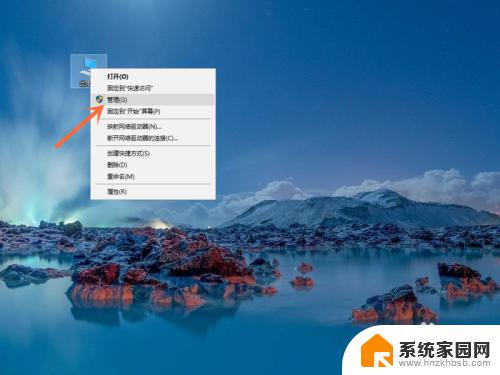
3.第三步,点击左侧“系统工具”选项中的“设备管理器”按钮;
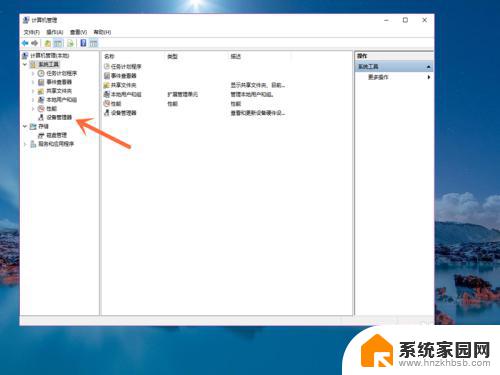
4.第四步,找到右侧的“磁盘驱动器”选项按钮;
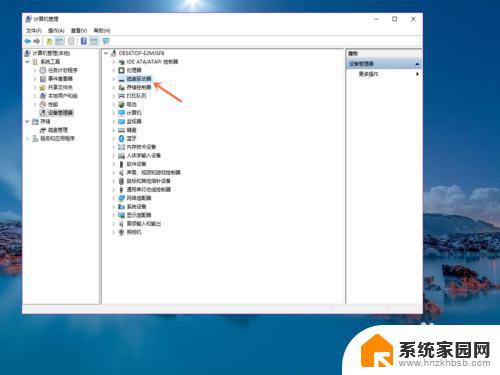
5.第五步,点击选择选项中的“磁盘管理器”按钮;
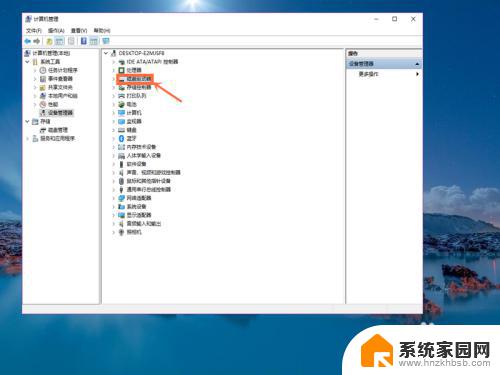
6.第六步,就可以看到硬盘盘信息了。如果硬盘信息中有SSD ATA字样,就说明是固态硬盘,如果没有SSD字样,那就说明是机械硬盘。
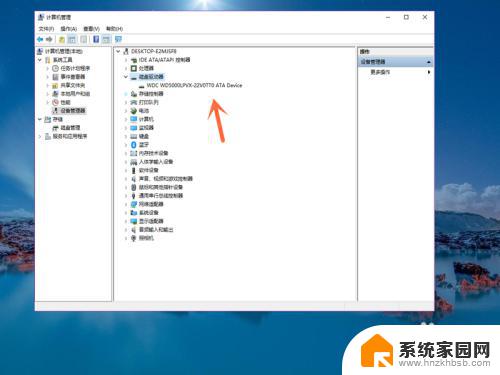
以上就是如何查看硬盘是固态还是机械的全部内容,如果有需要的用户,可以按照小编的步骤进行操作,希望对大家有所帮助。
怎么查看硬盘是固态还是机械 怎样确认电脑中的硬盘是固态硬盘还是机械硬盘相关教程
- 怎么看哪个磁盘是固态硬盘 怎么分辨硬盘是固态还是机械
- 怎么查看机械硬盘 怎样确认电脑使用的是机械硬盘还是固态硬盘
- 怎么看自己的硬盘是固态还是机械 怎么看电脑的硬盘是固态还是机械
- 笔记本的硬盘是固态硬盘吗 硬盘是固态还是机械的判断方法
- 固态和机械硬盘怎么区分 区分固态硬盘和机械硬盘的指标
- 怎么看电脑硬盘是不是固态 怎么查看电脑硬盘是否是固态硬盘
- 笔记本的磁盘是什么,是固态硬盘吗 怎么查看电脑中哪个盘是固态硬盘
- 固态硬盘分区是选mbr还是guid 固态硬盘适合使用MBR还是GUID分区
- 电脑怎么看是不是固态硬盘 如何查看电脑是否使用固态硬盘
- 笔记本固态硬盘在哪里查看 怎么查看自己的SSD是哪个盘
- 台式电脑连接hdmi 电脑连接显示器的HDMI线怎么插
- 电脑微信怎么在手机上退出登录 手机怎么退出电脑上的微信登录
- 打开检查作业 如何使用微信小程序检查作业
- 电脑突然要求激活windows 如何解决电脑激活Windows问题
- 电脑输入密码提示错误 电脑密码输入正确却提示密码错误
- 电脑哪个键关机 电脑关机的简便方法是什么
电脑教程推荐